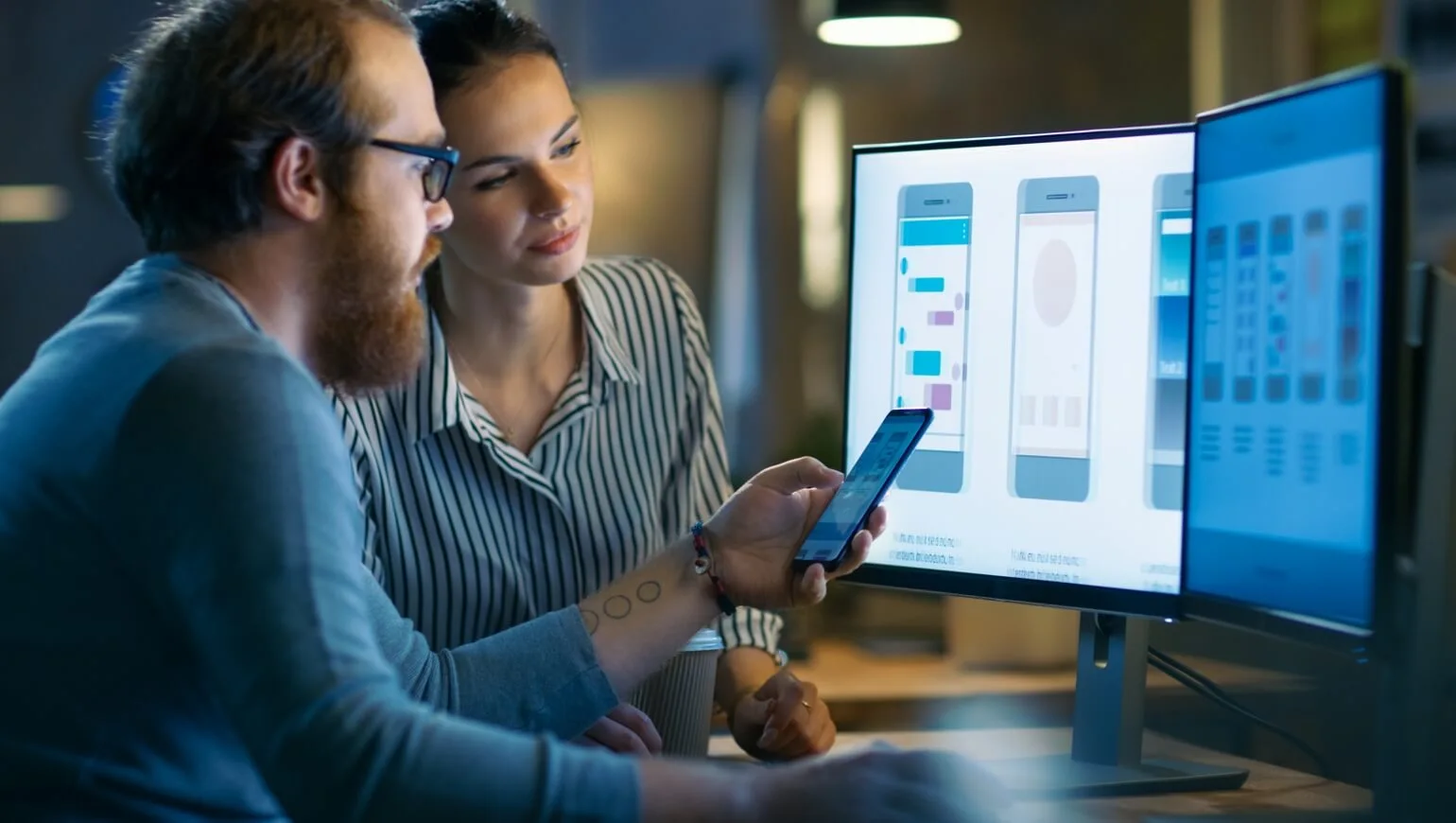- Zone de documentation
Modules IHM standard
Premiers pas avec SHIP
AN1004 – Téléchargement du chargement de l’interface graphique de votre carte SIM
- Découvrir les Smart Touch Surface (STS)
- Modules IHM optimisés
-
Modules IHM standard
- Série de modules d’affichage IHM SIMx21 TouchGFX
-
Série de modules d’affichage IHM SIMx52 SHIP
- Matériel
-
Micrologiciel/Logiciel
- SHIP
-
Premiers pas avec SHIP
- AN1001 – Animation dans SHIP
- AN1003 – Mise à niveau du firmware SHIPEngine de votre carte SIM
- AN1004 – Téléchargement du chargement de l’interface graphique de votre carte SIM
- AN1005 – Personnalisation et chargement des écrans de démarrage (GUI)
- AN1006 – Réinitialisation de SHIPTide à la mise en page par défaut
- AN1007 – Création de fonctions dans SHIP
- AN1008 – Commencez à utiliser SHIPCrane
- AN1009 – Recherche de portée et de nom Searching
- Notes sur l’application Communications
- Protocoles
- Manuel de référence de l’interface graphique
- Propriétés du projet SHIP
- Modules IHM hautes performances
- Documentation
Dans cet article
Vous ne trouvez pas ce que vous cherchez ?
Contactez-nousAN1004 – Téléchargement du chargement de l’interface graphique de votre carte SIM
Téléchargement de l’interface graphique de votre carte SIM
Une version de SHIPEngine, le moteur d’interface graphique d’exécution de la plate-forme d’interface™ humaine (SHIP) est installée en usine sur chaque module intégré SERIOUS (SIM). SHIPEngine est un moteur de gestion d’interface graphique complet, mais n’est pas l’interface graphique elle-même. Il nécessite un fichier de données, appelé « cargo », qui contient les données d’une interface graphique spécifique, y compris les polices, le texte, les images, la mise en page, les gestionnaires d’événements, etc.
Vous voudrez peut-être, à divers moments, mettre à niveau le SHIPEngine de votre SIM. Pour plus d’informations sur ce processus, consultez AN1003 – Mise à niveau du micrologiciel SHIPEngine de votre carte SIM.
Création d’un fichier GUI Cargo « .shp »
Les cargaisons de l’interface graphique peuvent être créées à l’aide de la commande SHIPTide Outil de développement d’interface graphique. Sous SHIPTide, utilisez l’élément de menu Projet->Exporter le fret et le projet GUI sera compilé en un seul fichier avec l’extension « .shp ».
Le fichier .shp (le « cargo ») contient tout ce dont SHIPEngine a besoin sur la carte SIM pour afficher et exécuter votre interface graphique.
Vous pouvez également télécharger des fichiers de démonstration et des exemples de fichiers cargo .shp à partir des notes d’application. De plus, le fichier de chargement original « démo d’usine » peut généralement être obtenu à partir de la zone de documentation de votre carte SIM.
Téléchargement d’une cargaison sur une carte SIM
Il existe plusieurs façons de télécharger un fichier cargo .shp sur une carte SIM :
Mise à jour d’une cargaison à partir de SHIPTide et SHIPCrane
Utilisant SHIPTide ou SHIPCrane pour mettre à jour le Cargo sur votre SIM nécessite ces éléments :
- Votre SIM !
- Un câble USB
- Un PC basé sur Windows
- Les pilotes USB .inf SERIOUS pour votre SIM
- Un moyen de se connecter à la fonction de périphérique USB sur votre carte SIM
La carte SIM doit être connectée au PC via son port de périphérique USB. Certaines variantes de carte SIM ont le connecteur mini-B du port de périphérique USB installé. D’autres variantes de carte SIM, bien qu’elles disposent des circuits de périphérique USB, n’ont pas le connecteur USB mini-B installé, en grande partie pour maintenir le prix de ces modules bas pour les OEM qui n’en ont pas besoin dans leur environnement de production. Sur les cartes SIM sans connecteur de périphérique USB, vous aurez besoin de l’adaptateur de programmation sérieuse correspondant approprié (peu coûteux) qui expose les circuits du périphérique USB sur un connecteur, par exemple SPA100 ou SPA200.
Pour que le port USB du PC puisse communiquer avec la carte SIM, un pilote doit être installé. Consultez la documentation de chaque carte SIM pour ce téléchargement.
Sur la version actuelle de SHIPTide et SHIPEngine, un pilote personnalisé a ajouté de nouvelles capacités et fonctionnalités importantes, y compris la possibilité de mettre à jour SHIPEngine et plus encore sur la carte SIM directement à partir de SHIPTide et SHIPCrane.
Si vous rencontrez des problèmes pour vous connecter avec votre carte SIM, vérifiez votre Gestionnaire de périphériques Windows pour vous assurer que la carte SIM apparaît dans la liste des ports COM. Si ce n’est pas le cas, vous devez (ré)installer le pilote .inf pour votre carte SIM. SHIPTide et SHIPCrane ne peut pas se connecter avec la carte SIM à moins que le pilote ne soit correctement installé et en train de fonctionner.
De l’intérieur SHIPTide, vous verrez tous les appareils connectés dans le menu déroulant « Appareils : » situé sous le menu « Aide ». Si votre carte est connectée, vous verrez le modèle et le numéro de série de la carte SIM qui est installée afin de l’identifier des autres cartes SIM connectées possibles.
Choisissez « Projet->Exporter le fret » pour commencer le processus de création d’un fichier de fret qui peut être téléchargé sur votre carte SIM.
Si votre carte SIM est connectée, la fenêtre « Télécharger le projet » s’ouvrira directement après la création du fichier de chargement. Sinon, vous pouvez cliquer sur le bouton « Télécharger le projet », situé à droite de la liste déroulante « Appareils : », pour faire apparaître cette fenêtre. Si vous venez d’exporter une cargaison de l’intérieur SHIPTide, le nom du fichier .shp sera déjà renseigné dans la zone de téléchargement. Ou vous pouvez naviguer jusqu’à n’importe quel autre fichier sur votre PC et le télécharger.
Le processus de téléchargement ne prendra qu’un instant en fonction de la taille du fichier de chargement. Une fois terminé, la carte SIM redémarrera et le SHIPEngine trouvera la nouvelle interface graphique et l’exécutera.